win11家用版不能连接win xp网络打印机 Win11网络打印机添加教程
更新时间:2024-05-03 09:58:13作者:jiang
Win11家用版用户在连接Win XP网络打印机时遇到了困难,无法完成打印任务,为了解决这一问题,我们需要添加网络打印机并进行正确的设置。下面将为大家详细介绍Win11网络打印机的添加教程,帮助大家顺利连接网络打印机,实现高效的打印工作。
方法如下:
1.使用快捷键win+i打开设置界面,选择左侧的蓝牙和其他设备。然后点击右侧的打印机和扫描仪。
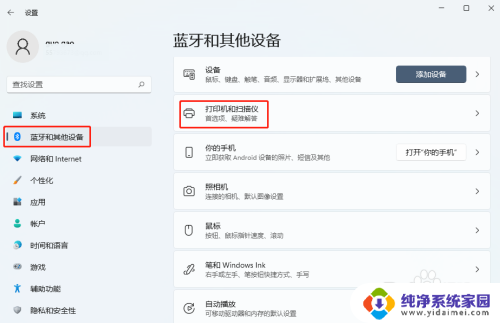
2.点击添加设备。
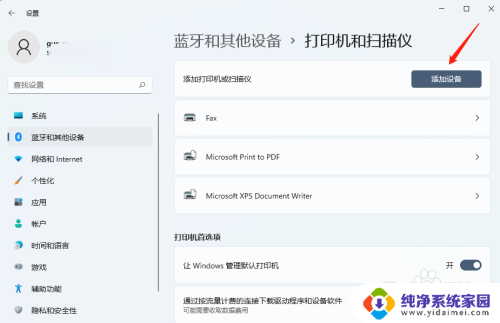
3.我需要的打印机不在列表中,点击手动添加。
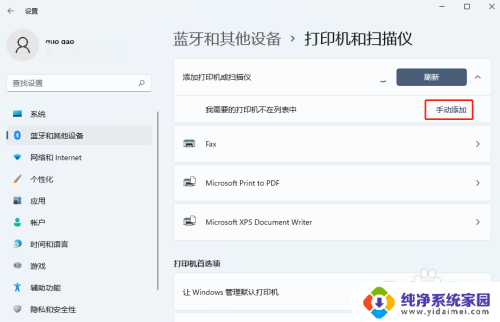
4.选择使用IP地址或者主机名添加打印机,然后点击下一页。
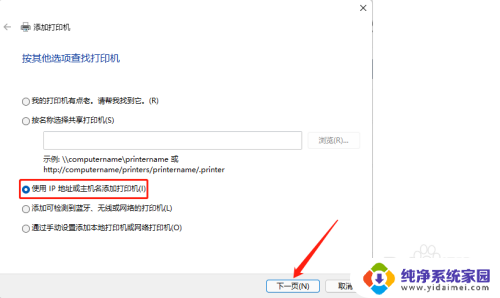
5.自动检测设备,输入打印机的IP然后点击下一页安装驱动就可以了。
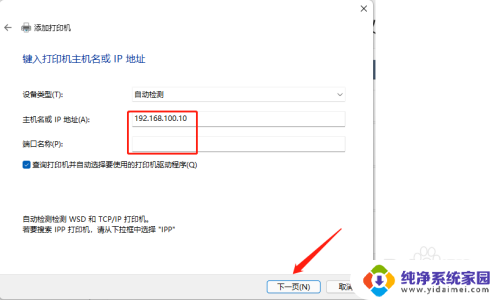
以上是win11家用版无法连接win xp网络打印机的全部内容,如果你也遇到了相同的问题,请参照小编的方法进行处理,希望对大家有所帮助。
win11家用版不能连接win xp网络打印机 Win11网络打印机添加教程相关教程
- win11电脑怎么添加网络打印机 win11添加网络打印机教程
- win11手动连接网络打印机 Win11连接有线网络和打印机的方法
- win11添加网络打印机步骤wifi 网络共享打印机的设置方法
- 共享打印机指定网络名不再可用 Win11打印机网络名不再提示
- win11怎么连共享打印机 Win11连接网络打印机步骤
- win11家庭版连接不上打印机 win11无法连接网络打印机解决方法
- 网络打印机win11指定网络名不可再用 Win11如何设置网络打印机
- win11无线打印机怎么连接电脑 电脑连接网络打印机步骤
- win11指定网络名不再可用 Win11打印机网络名不再显示怎么办
- win7共享win11打印机709:如何在家庭网络中共享打印机?
- win11如何关闭协议版本6 ( tcp/ipv6 ) IPv6如何关闭
- win11实时防护自动开启 Win11实时保护老是自动开启的处理方式
- win11如何设置网页为默认主页 电脑浏览器主页设置教程
- win11一个屏幕分四个屏幕怎么办 笔记本如何分屏设置
- win11删除本地账户登录密码 Windows11删除账户密码步骤
- win11任务栏上图标大小 win11任务栏图标大小调整方法